ビデオ品質を向上させるビデオエンハンサーアプリトップ5
低品質のビデオを入手し、ビデオの解像度を上げたいですか? ビデオの品質を向上させる方法?
最終的なビデオの品質は、解像度、ビットレート、コントラスト、シャープネス、フィルター、映像の安定性などの多くの要素によって決まります。したがって、ビデオの品質を向上させる必要がある場合は、それらに注意を払う必要があります。たとえば、ビデオの解像度とビットレートを上げる、画像を鮮明にする、コントラストと明るさを調整する、背景ノイズを除去するなどを選択できます。この記事では、ビデオの品質を簡単に向上できる 5 つの最高のビデオエンハンサーアプリをお勧めします。
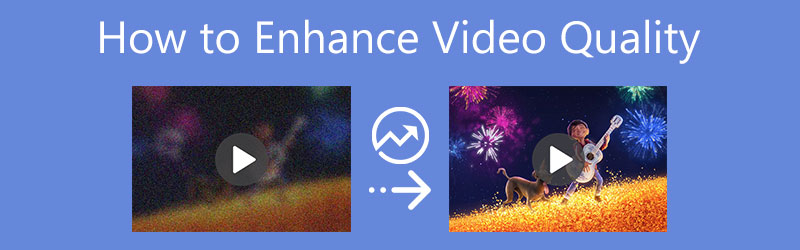
- ガイドリスト
- パート 1. ベスト AI ビデオ エンハンサー
- パート 2. デフォルトの Apple Video Enhancer
- パート 3. Android および iOS 用ビデオエンハンサーアプリ
- パート 4. オンライン AI によるビデオ品質の向上
- パート 5. プロフェッショナルな Adobe Video Enhancer
- パート 6. ビデオ品質を向上させる方法に関する FAQ
パート 1. Mac および Windows コンピューター用の最高の AI ビデオ エンハンサー
幅広いビデオ強化に対処するには、すべての機能を備えたビデオ強化ソフトウェアを使用できます。 究極のビデオコンバーター。それは個人を提供します ビデオエンハンサー ビデオの品質を簡単に向上させるためのツールです。さらに、ビデオ編集や画像や音響効果の調整など、便利な編集機能が多数搭載されています。
このビデオ強化ソフトウェアは、Windows 11/10/8/7 PC と Mac の両方と互換性があります。システムに基づいて適切なダウンロード バージョンを選択し、コンピュータに無料でインストールしてください。入力すると、 ツールボックス タブにアクセスして、 ビデオエンハンサー.

ポップアップ Video Enhancer ウィンドウで、中央部分にある大きな + アイコンをクリックしてビデオを選択し、ロードします。 8K、5K、4K、1080p、720p HD、および MP4、FLV、MOV、AVI、MKV、MPEG、VOB などのよく使用されるすべての形式の一般的な SD ビデオをサポートします。サポートされていない形式の問題を心配することなく、自由にビデオ品質を向上させることができます。
ビデオの品質を大幅に向上させるための 4 つのオプションが提供されます。 高級解像度, 明るさとコントラストを最適化する, ビデオノイズの除去、 そして ビデオの揺れを軽減する。最高のビデオ品質を向上させるために、これらすべての機能を有効にすることができます。

このステップでは、必要に応じてビデオをカットし、出力形式を選択し、ビデオ解像度を設定することもできます。その後、 プレビュー ボタンをクリックして最終的なビデオ品質を確認します。この AI Video Enhancer のプレビュー時間は 10 秒のみです。
強化されたビデオの適切な保存先ファイル フォルダーを選択し、 強化する ボタンを押して操作を確認します。ウォーターマークなしで 5 本のビデオの品質を無料で高めることができます。

パート 2. iPhone、iPad、Mac 用の公式ビデオ エンハンサー
iOS の組み込み編集機能を使用して、iPhone または iPad でビデオを簡単に編集し、ビデオ効果を調整できます。また、公式のデフォルトのビデオエディタである iMovie を利用してビデオ品質を向上させ、SD ビデオを HD に変更することもできます。
iPhone および iPad でビデオの品質を向上させる方法
iOS デバイスのビデオ編集および強化機能にアクセスするには、次の場所にアクセスしてください。 写真 アプリ。
品質を向上させたいビデオを見つけて開き、 編集 右上隅のボタンをクリックします。下の画面では、ビデオを編集し、ビデオの解像度を上げ、品質を向上させるためのいくつかのオプションが表示されます。最初に使用できるのは、 自動 ビデオ効果をカスタマイズします。

コントラスト、明るさ、シャープネス、ノイズリダクションなど、ビデオ品質を向上させるために他にも多くのオプションが提供されています。これらを使用すると、サードパーティのビデオ エンハンサー アプリを使用せずにビデオの品質を簡単に向上させることができます。
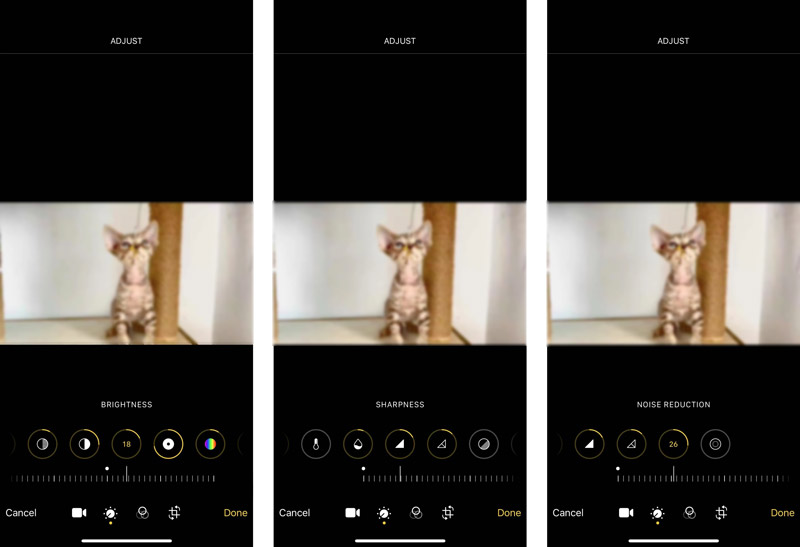
Mac 用の公式ビデオ品質向上アプリケーション
iMovie はすべての Mac デバイスにプレインストールされています。そのため、Mac でビデオの品質を向上させたい場合は、iMovie を直接起動してビデオの向上を開始できます。 iMovie には、iPhone または iPad で使用できるアプリも用意されています。ただし、ビデオ拡張機能がありません。
Mac で iMovie を開き、新しいプロジェクトを作成し、そこにビデオ ファイルをロードします。後で強化するには、ビデオ クリップをタイムラインにドラッグする必要があります。
プレビュー ウィンドウの上にある 強化する 調整バーの ボタンをクリックして選択します。これを使用してビデオの品質を簡単に向上できるようになりました。

パート 3. Android および iOS デバイス用の人気のあるビデオ解像度向上アプリ
プロフェッショナルなビデオ エンハンサー アプリをお好みの場合は、App Store または Google Play ストアにアクセスして、関連するビデオ エンハンサー アプリを簡単に見つけることができます。ここで私たちは強力なものを取り上げます PowerDirectorビデオエディター 例として、ポータブル iOS/Android デバイスでビデオの品質を向上させる方法を示します。

携帯電話に PowerDirector ビデオ エンハンサー アプリをインストールして開きます。タップ 新しいプロジェクト プロジェクトに適したアスペクト比を選択します。デバイス上のメディア ファイルにアクセスする権限を与える必要があります。
ビデオを選択してタイムラインに移動します。をタップします 鉛筆 左下の部分にあるアイコン。ビデオを編集し、エフェクトをカスタマイズし、品質を向上させるためのさまざまなツールが提供されています。これらを使用してビデオ品質を向上させることができます。
すべての編集および強化操作が完了したら、 共有 ボタンをクリックして、 ギャラリーに保存 この編集したビデオをデバイスに保存するオプション。
PowerDirector は、iPhone、iPad、Android 携帯電話でのビデオ品質を向上させるだけでなく、Windows PC および Mac でビデオを編集するためのデスクトップ アプリケーションも提供します。
パート 4. オンライン AI Video Enhancer を使用してビデオ品質を向上させる方法
ビデオの品質をすぐに向上させるには、無料のオンライン ビデオ品質および解像度向上ツールを利用することもできます。ここでは、Web ブラウザ上でオンラインでビデオの品質を直接向上させる、使いやすい Crideo Video Enhancer を紹介します。ビデオのコントラスト、彩度、明るさ、その他の設定をカスタマイズできます。
ブラウザを開いて、Clideo Video Enhancer サイトにアクセスします。クリックしてください ファイルを選ぶ ボタンをクリックしてビデオをアップロードします。ローカル ハード ドライブ、Google ドライブ、Dropbox からビデオを編集することができます。
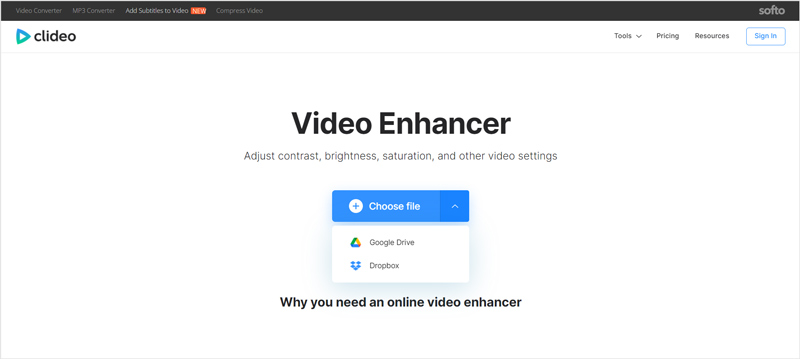
ビデオのアップロード後、メインのビデオ拡張ページが表示されます。ここではビデオの明るさ、コントラスト、彩度、色合いなどを自由に調整できます。すべての操作が完了したら、 輸出 ボタンをクリックし、指示に従ってビデオをコンピュータにダウンロードします。
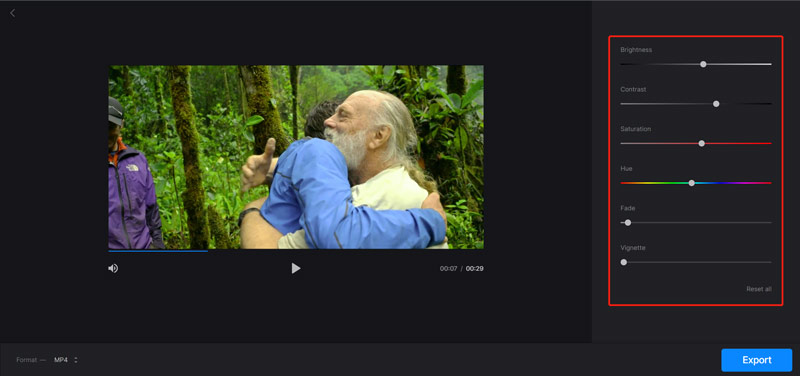
Crideo Video Enhancer は、出力ビデオに clideo ウォーターマークを挿入することに注意してください。削除したい場合は、有料版にアップグレードする必要があります。
パート 5. プロフェッショナルな Adobe ビデオ編集および強化ソフトウェア
Adobe プレミア ラッシュ は、多くの便利なビデオ編集および強化機能を備えたプロフェッショナルなビデオエディタです。ビデオの品質を向上させるために、色補正、オーディオの調整、解像度のアップなどを行うためのさまざまなソリューションを提供します。 Mac と Windows PC の両方でビデオ品質を向上させるのに役立ちます。 7日間無料でご利用いただけます。
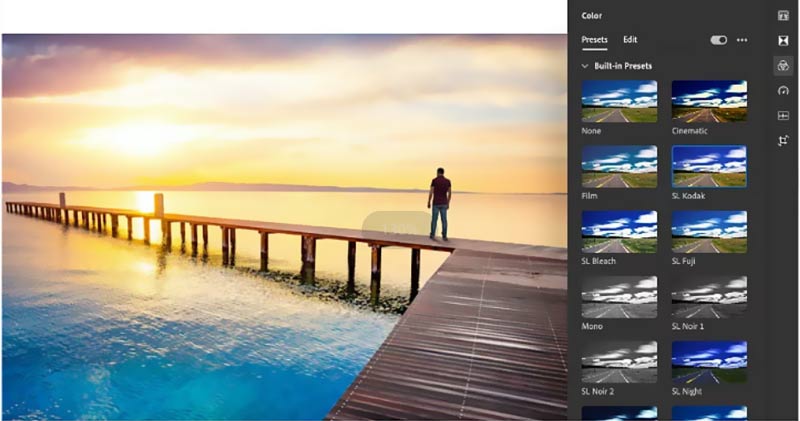
パート 6. ビデオ品質を向上させる方法に関する FAQ
1. Topaz ビデオ強化 AI は無料ですか?
Topaz は、Mac と Windows コンピュータの両方で動作する、人気のあるビデオ アップスケーラーおよび品質向上ツールです。公式サイトにメールアドレスを入力してダウンロードし、無料試用することができます。ただし、Topaz Video Enhance AI は完全に無料というわけではありません。
2. オンラインビデオエンハンサーを使用してビデオ品質を向上させる必要がありますか?
オンライン ビデオ エディターおよびエンハンサー ツールは主に小さなビデオ クリップ用に設計されていることを知っておく必要があります。大きなビデオ ファイルを編集している場合は、オンライン ビデオ エンハンサーを使用しないでください。さらに、ほぼすべてのオンラインビデオ強化ソフトウェアはビデオにウォーターマークを追加します。
3. VLC でビデオ品質を向上させることはできますか?
はい、VLC Media Player はビデオ品質を向上させることができます。 VLC でビデオを開き、上部の [ツール] メニューをクリックして、[設定] を選択します。左下隅にある [すべて] にチェックを入れて、詳細設定を表示します。 [入力/コーデック] をクリックし、[優先ビデオ解像度] から最高のビデオ品質を選択します。
結論
この記事では 5 つを推奨します ビデオエンハンサー ビデオの解像度と品質を向上させるためのアプリ。主な機能を確認して、好みのビデオ強化ソフトウェアを選択できます。
この投稿についてどう思いますか?クリックしてこの投稿を評価してください。
素晴らしい
評価: 4.7 / 5 (に基づく) 152 投票)
関連記事
- ビデオを編集する
- 3 つのミュージック ビデオ作成アプリを使ってミュージック ビデオを作成する方法
- スローモーションビデオを編集してビデオ速度を遅くする方法
- さまざまなデバイスでビデオにウォーターマークを追加する方法 2022
- 4つのビデオウォーターマークリムーバーを使用してビデオからウォーターマークを削除します
- iPhone、Android、Mac/PC、オンラインでビデオを回転する方法
- iPhone、Android、Windows、Mac でビデオをオンラインでトリミング
- ビデオから背景ノイズを除去する 3 つのアプリを入手 2022
- ビデオ エンハンサー – ビデオの品質と解像度を向上させる方法
- iPhone、Android、Mac/PC、オンラインでビデオを反転する方法
- ビデオから音声を削除 – さまざまなデバイスでビデオをミュートします



